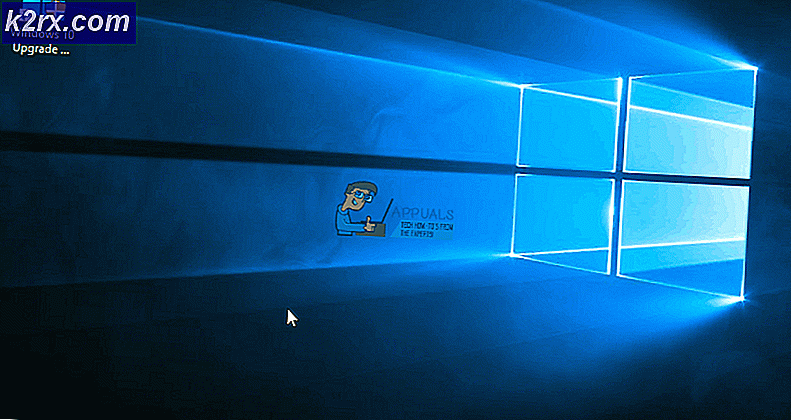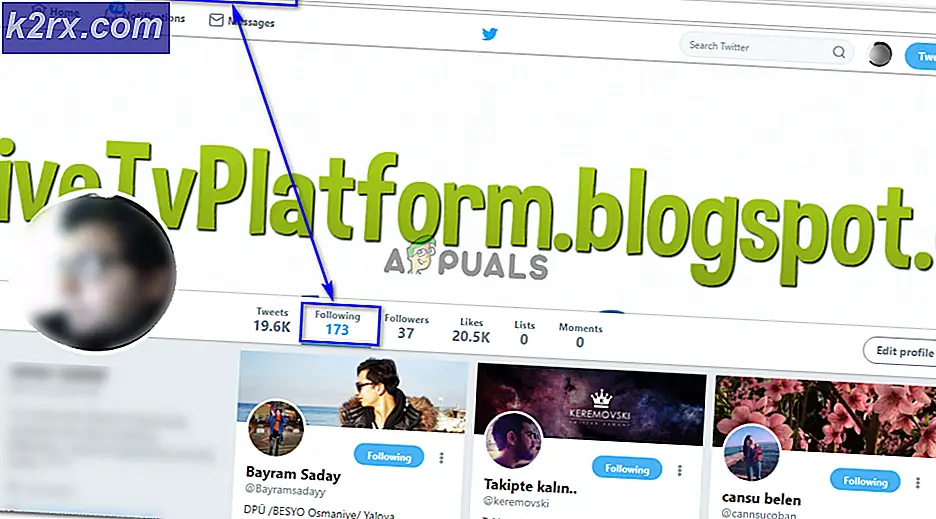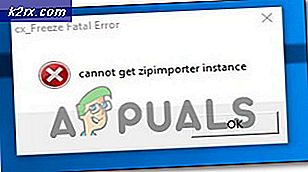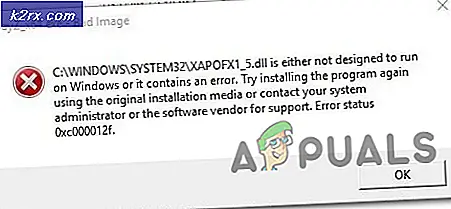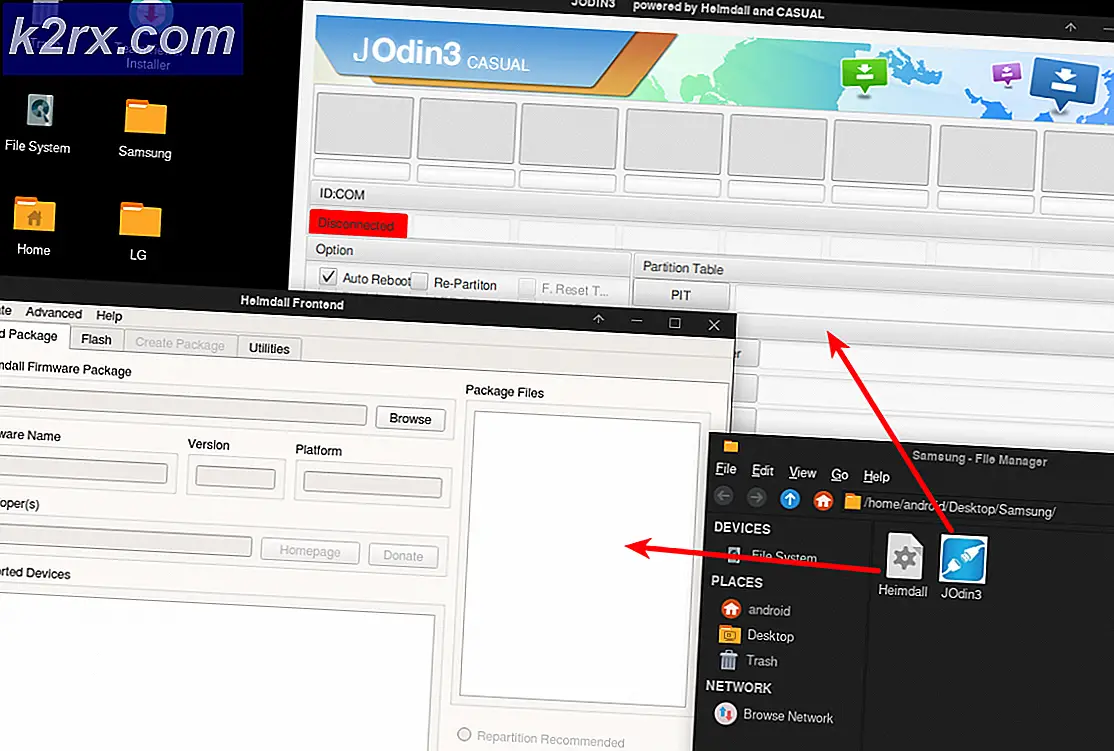Tek Sim Moto Z Dual Sim nasıl etkinleştirilir
Motorola Moto Z, tek SIM ve çift SIM sürümlerinde gönderilmiştir. İronik olarak, her iki sürümde bir çift SIM destek tepsisi kullanılır. Moto Z'nin tek SIM ve çift SIM versiyonu arasında sıfır fiziksel fark var! Moto Z'nin tek SIM versiyonunda, ikinci SIM yuvası telefonun dahili yazılımı ile kilitlenir. Özetle, Motorola, çift SIM desteğine mükemmel şekilde sahip olan bir telefon gönderdi, ancak şarjlı tüketicilerin her ikisinin de SIM yuvalarının kilidi açıldı.
Bu kılavuzun amacı, ikinci SIM tepsinin kilidini açmak ve böylece yazılım kilidini atlamaktır.
Uyarı: Aşağıdaki adımlar, Android 7.x tabanlı bir Moto Z çalışan LineageOS 14.1 üzerinde gerçekleştirilmiştir. LineageOS, CyanogenMod'dan çatallanan oldukça gelişmiş bir özel ROM'dur.
Bu kılavuzu izlemeden önce tamamen sonuna kadar okuyun. Hangi yöntemi izlerseniz izleyin, yapmanız gereken, bu kılavuzun sonunda yer alan belirli bir son görev vardır.
Moto Z'nize LineageOS yükleme:
- LineageOS 14.1'i buradan indirin
- Kurtarma işlemine yeniden başla (Sesi Azalt + Güç)
- / Sisteminizi, / verilerinizi ve / önbelleğinizi biçimlendirin.
- LineageOS .zip dosyasını Flash.
- [İsteğe Bağlı] Açık GApp'ler gibi bir Google Apps paketi seçin.
Çift Sim Desteğinin Kilidini Açma
Aşağıda detaylandırılacağım birkaç yöntem var.
Seçenek 1 - TWRP Terminali
- TWRP'ye sürün ve bir Terminal açın
- TWRP Terminaline aşağıdaki komutu yazın:
setprop persist.radio.multisim.config dsds
Seçenek 2 - MultiSIM Toggle uygulaması (Kök Gerekli)
- MultiSIM Toggle .apk dosyasını buradan indirin ve telefonunuza yükleyin.
- Uygulamayı açın ve SuperUser iznini verin.
- İşlem başarılı olursa cihazınız otomatik olarak yeniden başlatılır.
Seçenek 3 - Komut Satırı Arabirimi ile
- Moto Z'nizde geliştirici modunu etkinleştirin (Ayarlar> Hakkında> Yapı Numarasına 7 kez dokunun)
- Geliştirici Seçeneklerine gidin ve terminal uygulamasını etkinleştirin
- Terminal uygulamasını başlatın ve root erişimini sağlayın
- Aşağıdaki komutları terminale yazın:
su
mount -o rw, remount / sistem
cd / sistem
cp build.prop build.prop.orig
echo ro.hw.dualsim = true >> yapı.prop
montaj -o ro, remount / sistem - Cihazınızı yeniden başlatın.
Seçenek 4 - Kök Dosya Gezgini yöntemi
Cihazınızda bir kök dosya gezgini uygulamasına ihtiyacınız var - ES Dosya Gezgini, FX, Kök Tarayıcı, vb.
PRO TIP: Sorun bilgisayarınız veya dizüstü bilgisayar / dizüstü bilgisayar ile yapılmışsa, depoları tarayabilen ve bozuk ve eksik dosyaları değiştirebilen Reimage Plus Yazılımı'nı kullanmayı denemeniz gerekir. Bu, çoğu durumda, sorunun sistem bozulmasından kaynaklandığı yerlerde çalışır. Reimage Plus'ı tıklayarak buraya tıklayarak indirebilirsiniz.- Gezgin uygulamanızda / sistemin yazılabilir olarak yüklendiğinden emin olun ( adımlar uygulamaya bağlı olarak değişebilir) .
- / Sisteme gidin ve build.prop dosyanızın yedek bir kopyasını yapın.
- Bir metin düzenleyicisiyle build.prop açın ve bu satırı bulun:
hw.dualsim = yanlış - Sahte olanı doğru olarak değiştir
- Cihazınızı yeniden başlatın
Yukarıdaki Adımların Herhangi Birinden Sonra:
- Kök explorer uygulamanızı açın ve fsg klasörüne gidin.
- Bölgesel ürün yazılımınıza bağlı olarak bir grup img.gz dosyası göreceksiniz. Griffin_2.img.gz ve griffin_row.img.gz veya Addison_ROW ve Addison_2.img.gz'yi arıyorsunuz.
- Bu dosyaların bir yedeğini alın ve ardından orijinalleri silin.
- Şimdi benzer bir ada sahip ancak dsds eklenmesiyle dosyaları bulun, örneğin: img.gz
- Dsds dosyalarını daha önce sildiğiniz orijinal dosyalara yeniden adlandırın ( örnek: Addison_2.img.gz'ye Addison_dsds_2.img.gz ve Addison_row.img.gz'ye Addison_dsds_row.img.gz yeniden adlandırın )
- Moto Z'nizi PC'nize USB üzerinden bağlayın ve önyükleyicinize (Sesi Açma + Güç) yeniden başlatın.
- Bir ADB terminali açın ve aşağıdaki komutları yazın:
fastboot modemst1 silmek
fastboot modemst2 silmek
fastboot önbelleği sil
fastboot yeniden başlat
**Bilinen Sorunlar**
- Çevirici, kişileri SIM 2'ye kaydedememe gibi sınırlı işlevselliğe sahip olabilir
- SIM 2 IMEI 0 görüntüleyebilir
- Bu adımları yanlış uygularsanız SIM 1 IMEI'niz kaybolabilir
Orijinal ayarlara geri dönmeniz gerekiyorsa, orijinal ürününüzde bulunan fsg.mbn dosyasını yazdırabilirsiniz.
PRO TIP: Sorun bilgisayarınız veya dizüstü bilgisayar / dizüstü bilgisayar ile yapılmışsa, depoları tarayabilen ve bozuk ve eksik dosyaları değiştirebilen Reimage Plus Yazılımı'nı kullanmayı denemeniz gerekir. Bu, çoğu durumda, sorunun sistem bozulmasından kaynaklandığı yerlerde çalışır. Reimage Plus'ı tıklayarak buraya tıklayarak indirebilirsiniz.